Publicité
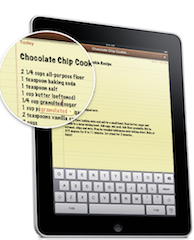 Il y a pas mal d'articles et de vidéos sur les avantages et les inconvénients de la frappe sur iPad. Certains utilisateurs d'iPad voient le verre à moitié plein et applaudissent le clavier intégré comme un outil pratique et adéquat pour l'appareil, tandis que d'autres utilisateurs voient la fonctionnalité comme un pas en arrière, trouvant trop difficile à taper sur le dispositif.
Il y a pas mal d'articles et de vidéos sur les avantages et les inconvénients de la frappe sur iPad. Certains utilisateurs d'iPad voient le verre à moitié plein et applaudissent le clavier intégré comme un outil pratique et adéquat pour l'appareil, tandis que d'autres utilisateurs voient la fonctionnalité comme un pas en arrière, trouvant trop difficile à taper sur le dispositif.
Malgré ce que nous pensons du clavier logiciel, c'est ce que c'est. Et tout comme pour la saisie sur iPhone et iPod touch, il existe des astuces que les débutants qui ne connaissent pas les appareils portables d'Apple peuvent apprendre à rendre la saisie possible sur iPad.
Comment positionner correctement l'iPad?
Tout d'abord, plus vos compétences de frappe sont meilleures et rapides sur un clavier externe traditionnel, plus vous aurez probablement de facilité avec le clavier du logiciel iPad. Personnellement, je ne pense pas que vous devriez essayer de taper sur l'iPad de la même manière que vous tapez sur un iPhone ou un iPod touch. Essayer de tenir votre iPad et de taper avec vos pouces en fait une expérience bancale.
Voici une vidéo qui illustre cela:
D'après mon expérience, je pense que la plupart des gens ont tendance à taper sur l'iPad, en position paysage, avec 2 à 4 doigts, comme c'est le cas dans cette vidéo. Le clavier est presque aussi grand qu'un clavier externe, mais il lui manque les touches tactiles d'un clavier ordinaire. Vous devez garder vos doigts au-dessus des touches du clavier de l'iPad, et parfois ils glissent et frappent les mauvaises touches.
Vous pourriez également vous retrouver à regarder les touches plus que l'écran lorsque vous tapez. Mais en utilisant les conseils suivants, vous voudrez essayer de garder vos yeux sur l'écran autant que possible.
Suggestions et corrections
La caractéristique la plus utile du clavier logiciel pour les appareils mobiles d’Apple est que lorsque vous tapez, les appareils suggèrent les mots que vous essayez de taper. Selon le mot, la suggestion peut apparaître après avoir tapé les trois ou quatre premières lettres. Les mots courts comme "je", "vous" et "un" n'obtiendront pas l'orthographe suggérée.
Si vous n'avez jamais vraiment tapé sur un clavier logiciel, lancez l'application Notebook de l'iPad et positionnez l'appareil en mode paysage pour afficher la version agrandie du clavier. Commencez à taper une phrase, y compris des mots multi-syllabes. Vous commencerez à voir les mots suggérés apparaître lorsque vous tapez. Lorsque le mot est suggéré, appuyez simplement sur la barre d'espace pour l'accepter. Si vous ne voulez pas le mot, appuyez sur le petit x à côté du mot et il disparaîtra.
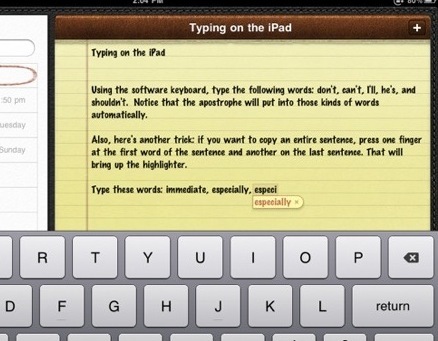
Lorsque vous tapez un mot mal orthographié ou une faute de frappe (et croyez-moi, vous en taperez plusieurs), l'iPad suggérera une correction, et encore une fois, vous appuyez simplement sur la barre d'espace pour accepter le mot.
Mots les plus utilisés
La fonctionnalité de saisie automatique fonctionne très bien pour les contractions de mots comme «ne peut pas», «c'est», «ils sont», etc. Vous n'avez pas besoin de taper l'apostrophe pour ce genre de mots. Tapez simplement "theyre" et l'apostrophe sera automatiquement tapée pour vous lorsque vous frapperez la barre d'espace.
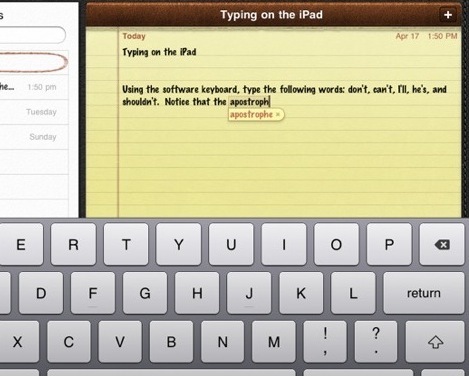
Il en va de même pour de nombreux noms propres comme «iTunes», «iPad» ou «Twitter». S'il ne suggère pas l'orthographe correcte, y compris le capitalisation, faites simplement la correction vous-même et la prochaine fois que vous taperez le mot, l'orthographe correcte devrait apparaître comme suggestion.
Donc, si vous regardez l'écran pendant que vous tapez, vous pourrez mieux profiter de la fonction de suggestion et de correction.
Désactiver la correction automatique
Si vous préférez ne pas vous embêter avec la fonction de correction automatique, lancez simplement Réglages, choisissez Général> Clavier, puis désactivez la correction automatique. C'est activé par défaut.
Édition - Couper, copier et coller
Une autre fonctionnalité que vous voudrez connaître avec l'iPad est la possibilité de sélectionner des mots et de les supprimer, de les copier et de les coller.
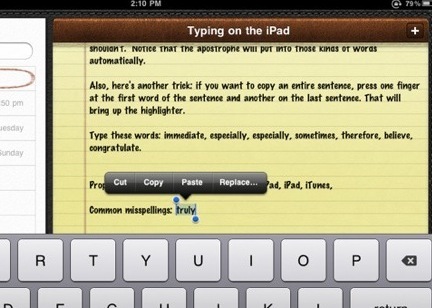
Tapez une phrase dans l'application Notebook. Maintenant, appuyez deux fois sur un mot, ce qui le met en surbrillance et le sélectionne. Un menu contextuel apparaîtra pour couper ou copier le mot sélectionné. Une autre option sera de coller une sélection copiée, et enfin il peut y avoir une option pour remplacer le mot par ce que l'iPad pense être le mot que vous essayez de taper.
Si vous appuyez trois fois assez rapidement sur un mot, toute la ligne de mots sera mise en surbrillance et sélectionnée.
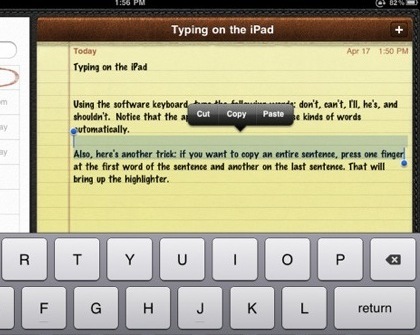
Lorsqu'un ou plusieurs mots sont mis en surbrillance, vous remarquerez que vous pouvez faire glisser l'une des épingles bleues ou les deux pour augmenter la sélection.
Capitales et périodes
Lorsque vous tapez et arrivez à la fin d'une phrase, vous pouvez appuyer deux fois sur la barre d'espace et elle tapera une période pour vous. Lorsque vous commencez à taper la phrase suivante, la première lettre du mot est automatiquement mise en majuscule.
Paramètres de voix off et internationaux
Deux autres fonctionnalités pour taper sur l'iPad comprennent les paramètres de voix off et le clavier international.
lancement Paramètres> VoiceOver> Activer. Cela vous donnera des options pour les conseils audio et la lecture audio du texte sélectionné. Par défaut, la fonction prononcera également des caractères et des mots lors de la frappe. Vous avez la possibilité de ne parler que des caractères, des mots ou rien. le Manuel de l'iPad contient beaucoup plus d'instructions sur l'utilisation de cette fonctionnalité.
Si vous souhaitez saisir une autre langue à côté de la langue par défaut, sélectionnez Paramètres> Général> Langueet choisissez la langue que vous souhaitez utiliser.
Pratique, Pratique, Pratique
Je peux à peu près vous assurer que taper sur le clavier logiciel de l'iPad n'est pas quelque chose que vous allez défendre lorsque vous débattez des ennemis de l'iPad. Même Steve Jobs n'a pas donné au clavier une note «n'est-ce pas cool».
Mais la commodité d'avoir un clavier intégré rend l'iPad encore plus portable et moins comme un ordinateur portable ou un ordinateur portable. Il est utile pour saisir des e-mails courts, des URL, des tweets et des commentaires de forum. Plus vous l'utiliserez, plus il deviendra facile de taper dessus.
Il y a au moins une application, TapTyping, dans l'App Store qui propose des didacticiels pour taper sur l'iPad. Il en coûte 5,99 $. Vous voudrez peut-être donner la solution en ligne gratuite, TypingWeb, essayez aussi.
Vous pouvez également utiliser un clavier externe Apple officiel ou un clavier Bluetooth tiers avec l'iPad pour des pièces d'écriture étendues.
Personnellement, je suis d'accord avec le clavier intégré, mais j'espère qu'il pourrait y avoir de meilleures options dans un avenir proche. En attendant, faites-nous part de vos expériences avec le clavier. Vous sentez-vous à l'aise de taper dessus? Partagez tous les trucs et astuces qui vous aident à mieux taper sur l'appareil.
Bakari est un écrivain et photographe indépendant. Il est un utilisateur de longue date de Mac, un fan de musique jazz et un homme de famille.


